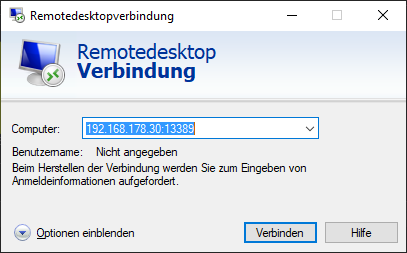Die Änderung des RDP Ports schützt einen nicht vor angriffen. Jedoch ist der Rechner/Server so nicht direkt von den etlichen automatischen Bots, welche versuchen das Passwort zu knacken, ausfindig zu machen.
Windows Suche öffnen und Regedit eingeben. Anschließend den Registrierungs-Editor öffnen.
Achtung! Durch die falsche Bearbeitung der Registrierung können schwerwiegende Probleme verursacht werden. Daher ist es wichtig, bei den folgenden Schritten sorgfältig vorzugehen. Wenn möglich vor der Bearbeitung der Registrierung eine Sicherungskopie erstellen.
Bitte den folgenden Registrierungsunterschlüssel aufrufen:
HKEY_LOCAL_MACHINE\System\CurrentControlSet\Control\Terminal Server\WinStations\RDP-Tcp\PortNumber
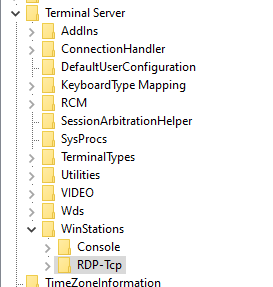

Doppelklick auf „PortNumber“ und dann auf Dezimal. Nun die neue Portnummer eingeben z.B. 13389 und dann auf OK klicken.
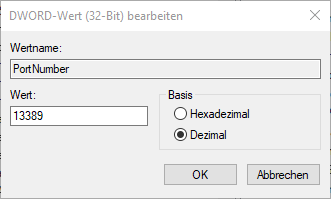
Beende den Registrierungs-Editor. Vor dem Neustart sollten noch die Firewall Regeln angepasst werden. Sonst ist z.B. dein Rechner/Server danach nicht mehr per RDP erreichbar.
Windows Defender Firewall anpassen
Windows Defender Firewall öffnen und unter Eingehende Regeln die Aktion „Neue Regel“ ausführen.
Anschließend jeweils eine Regel für die TCP und UDP Verbindung mit dem neuen Port erstellen.
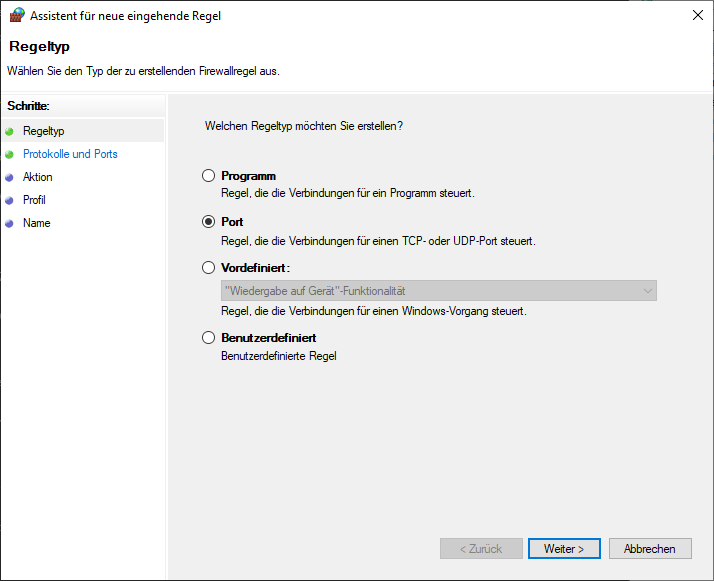
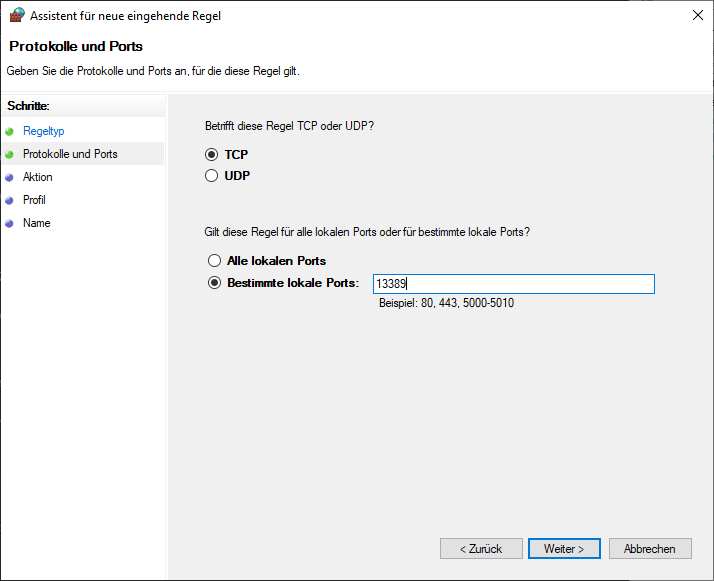
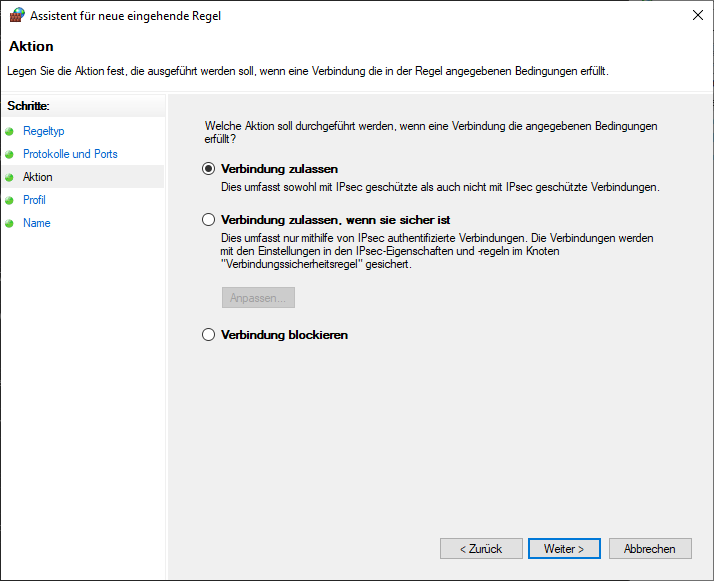
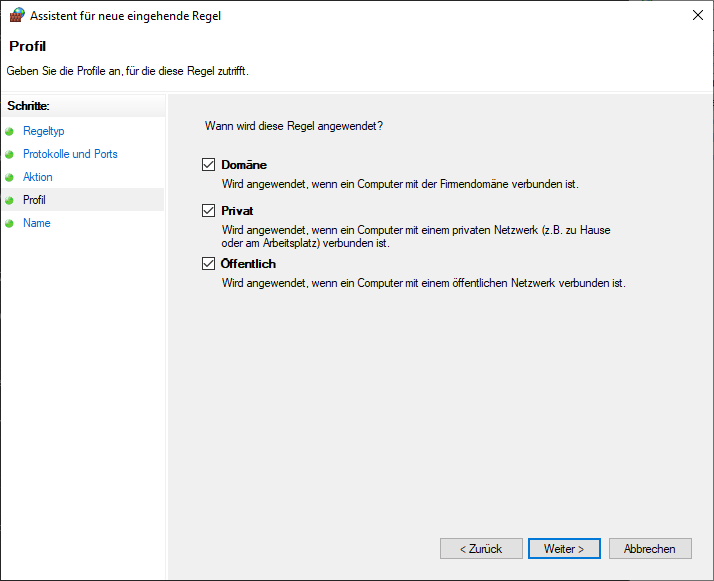
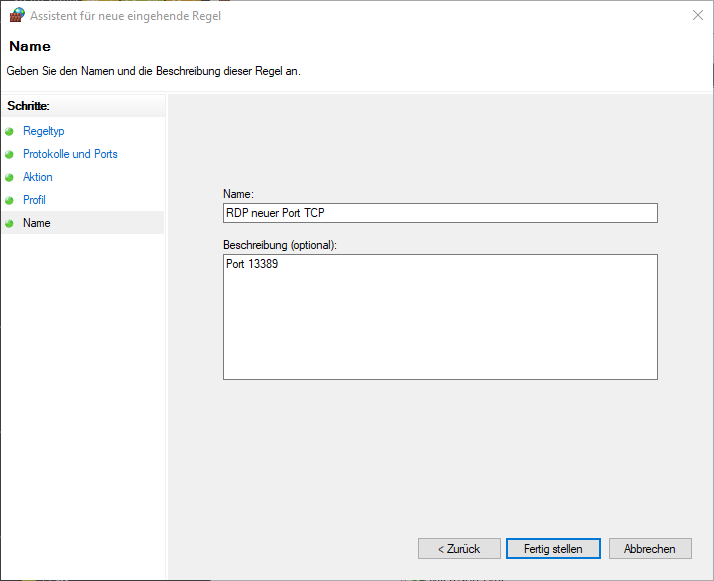
Anschließend einen Neustart durchführen. Nun sollte der Rechner/Server über den neuen RDP Port erreichbar sein.